对于经常处理大批量纸质文件的用户,专业扫描仪是最可靠的选择。将文件放入扫描仪后,选择OCR(光学字符识别)模式,可直接输出为Word文档。例如,ABBYY FineReader等软件支持扫描后自动识别文字并保留原始排版,转换准确率高达90%以上。若需处理书籍或装订文件,CZUR Aura等智能扫描仪能自动展平曲面页面,2分钟可扫描28页,大幅提升效率。注意扫描时分辨率建议设为300-600 DPI,确保文字清晰度。
2、手机APP随时随地扫描
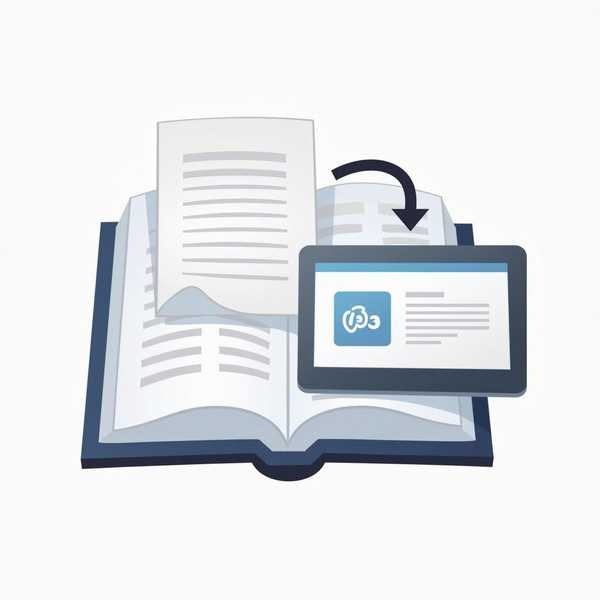
没有扫描仪时,手机APP如“福昕扫描王”“Adobe Scan”或“一键识别王”能快速解决问题。拍摄纸质文件后,APP自动裁剪边缘、增强对比度,并通过OCR技术提取文字。例如,Microsoft Lens可直接将扫描结果导入Word编辑,适合临时处理合同或笔记。若文件包含表格或复杂格式,推荐使用CamScanner,其支持多页合并和云端同步,还能导出为可编辑的Excel或Word。注意拍摄时避免阴影和反光,保证光线均匀。
3、在线工具免安装操作

通过浏览器即可使用的在线工具适合轻量级需求。如“轻闪PDF”或“Smallpdf”支持上传图片或PDF,一键转换为Word,且能保留表格和段落格式。对于敏感文件,优先选择本地软件如ABBYY FineReader,避免隐私风险;若文件较小,Google Docs的OCR功能也能免费实现基础转换。部分工具如“speedpdf”还支持批量处理,但需注意免费版可能有文件大小限制。
4、扫描技巧与格式优化
无论使用哪种工具,文件质量直接影响转换效果。扫描前需平整纸张,移除订书钉或折痕;若为双面文件,选择支持自动翻页的扫描仪或APP。OCR识别后,建议用Word的“对比文档”功能检查差异,调整错别字或乱码。复杂排版(如杂志页)可尝试Solid PDF Tools的“精确副本”模式,最大限度还原原始布局。彩色背景文件建议转为黑白模式,提升识别准确率。创新科技网 WWw.ZqCYZg.coM
5、进阶需求与批量处理
企业用户可通过“Hot Folder”功能实现自动化:将扫描仪与ABBYY FineReader联动,指定文件夹中的文件会自动转换为Word并归档。若需处理多语言文档,Tesseract OCR支持192种语言识别,适合跨国业务。对于古籍或手写体,Combined OCR技术(如Adobe Acrobat Pro)能结合上下文修正识别错误,但需手动校对。批量扫描时,佳能网络扫描仪等设备可联动Office软件,直接生成电子文档。























